라이선스 및 제품 등록 정보
반디집 라이선스 정책
제품 등록 방법
반디집 에디션 비교
반디집 MSE (Microsoft Store Edition)
구매 영수증 출력하기
환불 정책
제품 등록 제거 방법
계좌이체로 구매하기
세금계산서 발급
반디집 유료 에디션의 기능
암호 관리자
손상된 압축 파일 복구
압축 파일 암호 복구
반디집에서 압축 파일 내부의 이미지 파일 미리보기
반디집으로 압축 파일의 악성코드 검사하기
용어 및 기능 설명
반디집으로 압축하기
반디집으로 압축 풀기
알아서 풀기
반디집으로 대용량 파일을 분할 압축하기
ZIP 포맷의 UTF-8 파일명
ZIPX 포맷 소개
7z 포맷 소개
ZPAQ 포맷 소개
솔리드 압축이 뭔가요?
RAR 포맷 소개
ALZ 및 EGG 포맷 소개
빠른 드래그&드롭
멀티코어를 사용해서 압축하기
고속 아카이빙 기능
파일명에 규칙을 넣어 압축하기
압축 해제 없이 압축 파일의 내용 수정하기
압축 해제 없이 압축 파일 내부의 파일 열기
압축 파일 내부의 문서 파일을 수정하고 저장하기
반디집으로 파일에 암호를 설정해 압축하기
압축 파일 내부의 파일명 암호화
압축 파일 삭제 시 휴지통 사용하기
압축할 때 다른 프로세스가 사용 중인 파일도 압축하기
병렬 압축 해제
트리 컨트롤 선택 시 하위 폴더 아이템을 자동으로 펼치기
데이터의 손상과 안전한 백업
압축 파일 테스트
인터넷에서 다운로드한 파일의 Zone.Identifier 정보를 압축 해제한 파일에도 복사하기
반디집 테마 색상 바꾸기
반디집 환경 설정 내보내고 가져오기
반디집 제거하기
업데이트 방식
커맨드 라인 파라미터
반디집 설치파일 커맨드 라인 파라미터
반디집의 Windows 10 on ARM 지원
문제 해결
반디집 제품 등록이 되지 않습니다.
반디집을 구매할 때 사용한 이메일 주소에 접근이 불가능합니다.
코드페이지 자동 인식 기능이 정상 작동하지 않습니다.
브라우저에서 압축 파일 다운로드 후 자동으로 반디집이 실행됩니다.
탐색기에서 압축 파일의 아이콘이 반디집 아이콘으로 제대로 표시되지 않습니다.
탐색기에서 반디집의 마우스 우클릭 메뉴가 보이지 않습니다.
탐색기에서 반디집의 마우스 우클릭 메뉴가 정상적으로 표시되지 않습니다.
반디집의 압축 및 압축 해제 속도가 느립니다.
맥에서 "오류 22 - 유효하지 않은 변수" 에러가 발생하며 압축 파일이 풀리지 않습니다.
반디집으로 암호화한 ZIP 파일을 맥 파인더가 풀지 못합니다.
압축 파일 암호에 영어 알파벳이 아닌 문자를 사용하고 싶으면 어떻게 해야 하나요?
여러 개의 압축 파일을 테스트하기
반디집에서 드래그&드롭을 사용할 때 "매개 변수가 틀립니다." 오류 해결 방법
반디집을 스티커 메모와 함께 사용하면 프로그램이 멈춥니다.
반디집으로 네트워크 드라이브에 있는 압축 파일을 열 수 없습니다.
분할 압축 파일의 압축이 풀리지 않습니다.
반디집의 bdzsfx.x86.sfx 파일은 무슨 파일이고 왜 악성코드로 진단되나요?
리눅스에서 와인(Wine)으로 반디집 실행하기
압축 해제 없이 압축 파일의 내용 수정하기
반디집을 사용하면 압축 파일의 압축을 해제하지 않아도 파일 내부에 다른 파일을 추가할 수 있으며, 내부에 압축된 파일을 삭제하거나 그 이름을 바꿀 수도 있습니다.
파일 추가하기
- 반디집으로 압축 파일을 열고 상단 툴바의 "파일 추가"를 클릭합니다.
- 대화 상자에서 "추가" 버튼을 클릭해 추가할 파일 또는 폴더를 탐색하거나, 추가할 파일을 클릭하고 대화 상자 위로 끌어다 놓습니다. 추가할 파일을 모두 선택하고 "압축 시작"을 클릭합니다.
또는 압축 파일에 추가할 파일 또는 폴더를 클릭하고 바로 반디집 창 위로 끌어다 놓습니다.
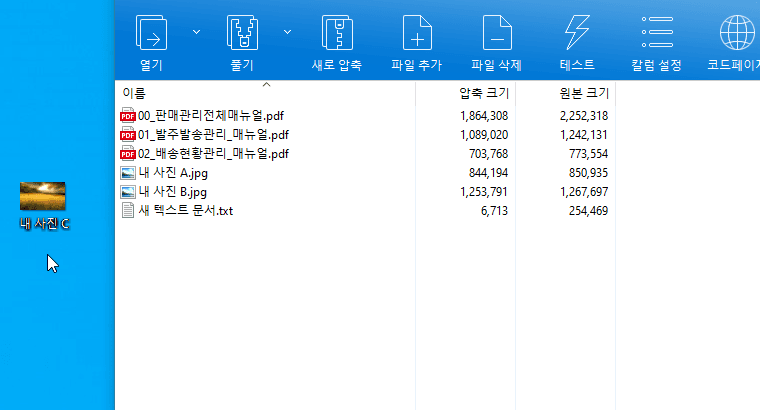
파일 삭제하기
- 반디집으로 압축 파일을 열고 삭제할 파일을 선택합니다. 마우스 드래그 등을 사용해 여러 파일을 한꺼번에 선택할 수 있습니다.
- 상단 툴바의 "파일 삭제"를 클릭하거나, 선택한 파일을 마우스 우클릭하고 "선택한 파일 삭제"를 클릭합니다.
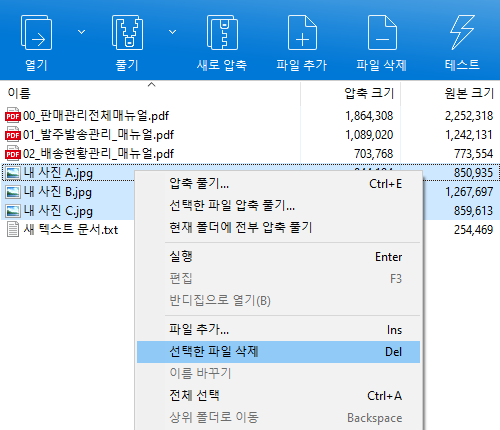
파일 이름 바꾸기
- 반디집으로 압축 파일을 열고 이름을 바꿀 파일을 선택합니다.
- 선택한 파일을 마우스 우클릭하고 "이름 바꾸기"를 클릭하면 압축 해제 없이 내부 파일의 이름만 바꿀 수 있습니다.
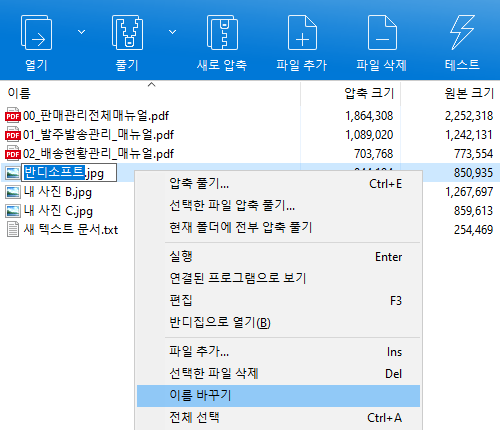
새 폴더 만들기
탐색기 또는 Finder에서 새 폴더를 만들어 마우스로 끌어다 놓습니다. 또는 반디집이 자체적으로 제공하는 새 폴더 만들기 기능을 사용할 수도 있습니다.
- 반디집으로 압축 파일을 열고 파일 목록의 아무 곳이나 우클릭합니다.
- 새 폴더를 클릭하면 즉시 압축 파일 내부에 새 폴더가 만들어집니다.
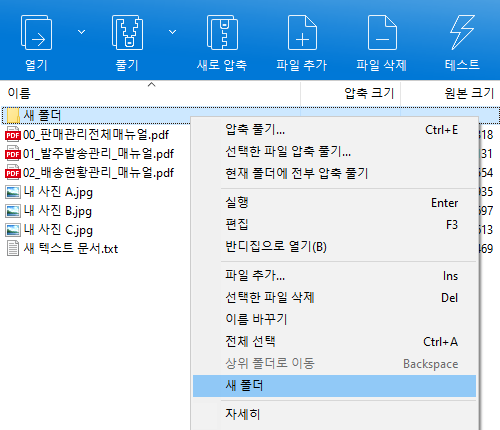
이렇게 압축 파일을 수정하면, 반디집은 수정되기 전의 압축 파일에 old 확장자를 추가하고 휴지통으로 옮깁니다. old 파일이 생기는 것을 원치 않는다면, 반디집의 환경 설정에서 "압축 파일 삭제 시 휴지통 사용하기" 설정을 끄면 됩니다. 해당 설정에 대해 보다 자세한 정보는 아래의 링크를 참고하시기 바랍니다.
제한 사항
- 이 기능은 ZIP 포맷만을 지원합니다. 7Z, ISO, TAR 등 다른 포맷은 지원하지 않습니다.
- 이 기능은 분할 압축된 ZIP 파일에서는 작동하지 않습니다.
- 이 기능은 ZIP 파일이 손상된 경우 작동하지 않을 수 있습니다.
- 이 기능은 ZIP 파일의 헤더에 추가(비표준) 데이터가 있을 경우 작동하지 않습니다.

